ECO mode CITROEN DS5 2016 Notices Demploi (in French)
[x] Cancel search | Manufacturer: CITROEN, Model Year: 2016, Model line: DS5, Model: CITROEN DS5 2016Pages: 745, PDF Size: 107 MB
Page 408 of 745
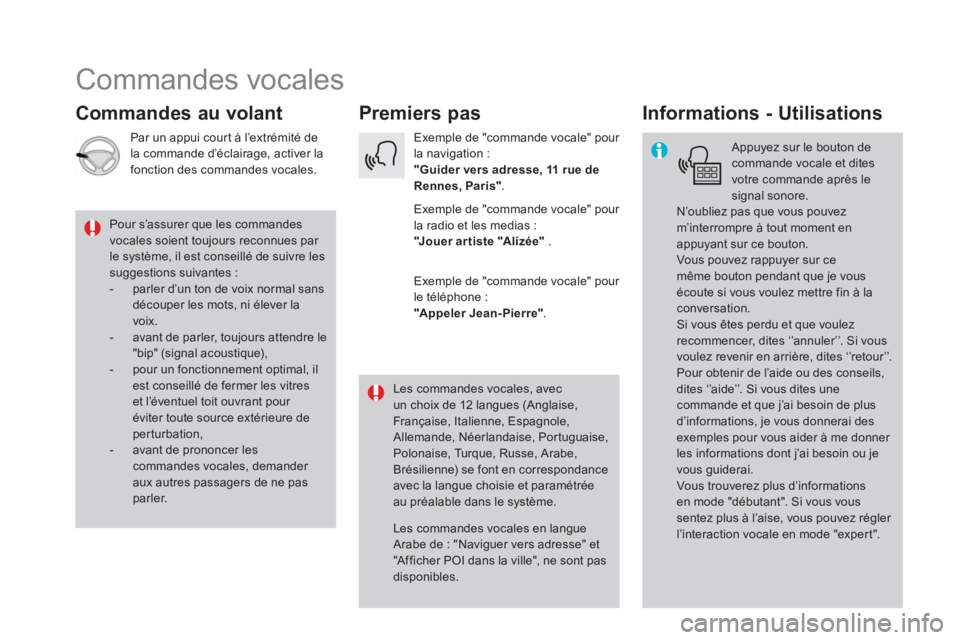
Commandes vocales
Premiers pas
Commandes au volant
Informations - Utilisations
Appuyez sur le bouton de
commande vocale et dites
votre commande après le
signal sonore.
N’oubliez pas que vous pouvez
m’interrompre à tout moment en
appuyant sur ce bouton.
Vous pouvez rappuyer sur ce
même bouton pendant que je vous
écoute si vous voulez mettre fin à la
conversation.
Si vous êtes perdu et que voulez
recommencer, dites ‘’annuler’’. Si vous
voulez revenir en arrière, dites ‘’retour’’.
Pour obtenir de l’aide ou des conseils,
dites ‘’aide’’. Si vous dites une
commande et que j’ai besoin de plus
d’informations, je vous donnerai des
exemples pour vous aider à me donner
les informations dont j’ai besoin ou je
vous guiderai.
Vous trouverez plus d’informations
en mode "débutant". Si vous vous
sentez plus à l’aise, vous pouvez régler
l’interaction vocale en mode "expert".
Pour s’assurer que les commandes
vocales soient toujours reconnues par
le système, il est conseillé de suivre les
suggestions suivantes :
- parler d’un ton de voix normal sans
découper les mots, ni élever la
voix.
- avant de parler, toujours attendre le
"bip" (signal acoustique),
- pour un fonctionnement optimal, il
est conseillé de fermer les vitres
et l’éventuel toit ouvrant pour
éviter toute source extérieure de
perturbation,
- avant de prononcer les
commandes vocales, demander
aux autres passagers de ne pas
parler.
Les commandes vocales, avec
un choix de 12 langues (Anglaise,
Française, Italienne, Espagnole,
Allemande, Néerlandaise, Portuguaise,
Polonaise, Turque, Russe, Arabe,
Brésilienne) se font en correspondance
avec la langue choisie et paramétrée
au préalable dans le système.
Les commandes vocales en langue
Arabe de : "Naviguer vers adresse" et
"Afficher POI dans la ville", ne sont pas
disponibles.
Exemple de "commande vocale" pour
la navigation :
"Guider vers adresse, 11 rue de
Rennes, Paris"
.
Exemple de "commande vocale" pour
la radio et les medias :
"Jouer ar tiste "Alizée"
.
Exemple de "commande vocale" pour
le téléphone :
"A p p e l e r J e a n - Pi e r r e"
.
Par un appui court à l’extrémité de
la commande d’éclairage, activer la
fonction des commandes vocales.
Page 409 of 745
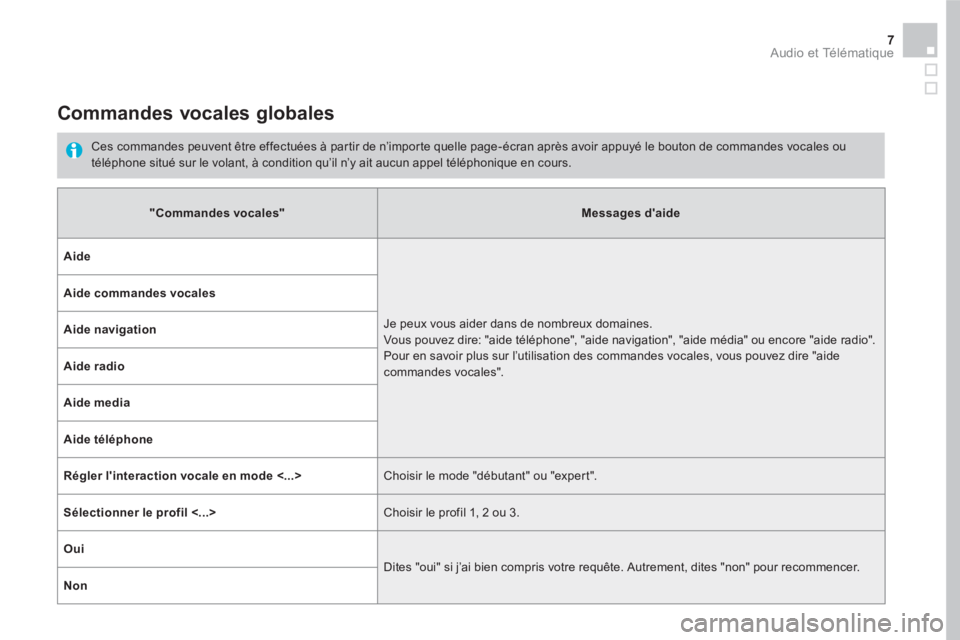
7 Audio et Télématique
Commandes vocales globales
Ces commandes peuvent être effectuées à partir de n’importe quelle page-écran après avoir appuyé le bouton de commandes vocales ou
téléphone situé sur le volant, à condition qu’il n’y ait aucun appel téléphonique en cours.
"Commandes vocales"
Messages d'aide
Aide
Je peux vous aider dans de nombreux domaines.
Vous pouvez dire: "aide téléphone", "aide navigation", "aide média" ou encore "aide radio".
Pour en savoir plus sur l’utilisation des commandes vocales, vous pouvez dire "aide
commandes vocales".
Aide commandes vocales
Aide navigation
Aide radio
Aide media
Aide téléphone
Régler l'interaction vocale en mode ˂...>
Choisir le mode "débutant" ou "expert".
Sélectionner le profil ˂...>
Choisir le profil 1, 2 ou 3.
Oui
Dites "oui" si j’ai bien compris votre requête. Autrement, dites "non" pour recommencer.
Non
Page 423 of 745
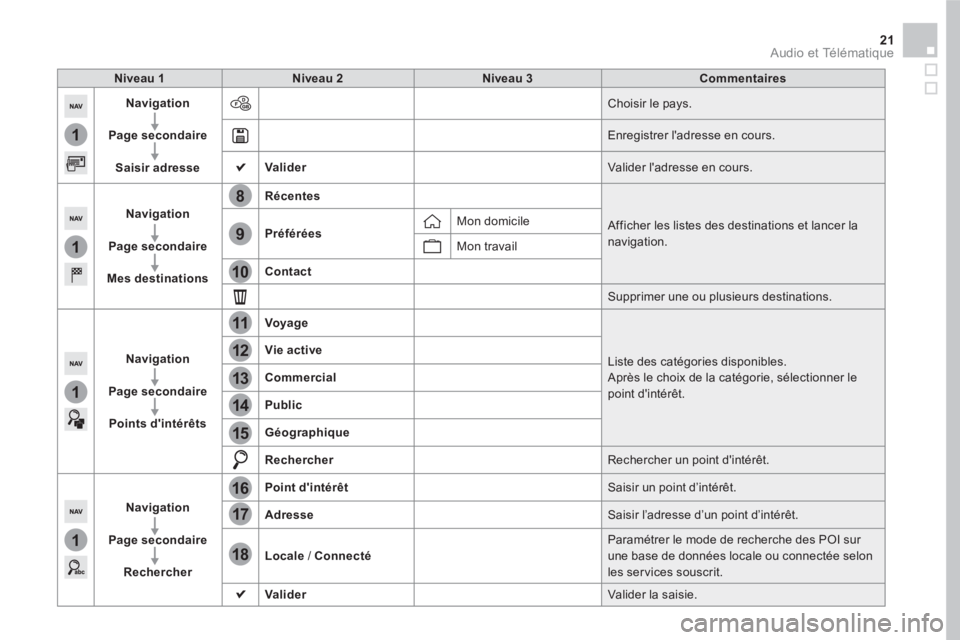
1
1
1
1
17
18
8
11
9
12
10
13
16
14
15
21 Audio et Télématique
Niveau 1
Niveau 2
Niveau 3
Commentaires
Navigation
Page secondaire
Saisir adresse
Choisir le pays.
Enregistrer l'adresse en cours.
Valider
Valider l'adresse en cours.
Navigation
Page secondaire
Mes destinations
Récentes
Afficher les listes des destinations et lancer la
navigation.
Préférées
Mon domicile
Mon travail
Contact
Supprimer une ou plusieurs destinations.
Navigation
Page secondaire
Points d'intérêts
Voyage
Liste des catégories disponibles.
Après le choix de la catégorie, sélectionner le
point d'intérêt.
Vie active
Commercial
Public
Géographique
Rechercher
Rechercher un point d'intérêt.
Navigation
Page secondaire
Rechercher
Point d'intérêt
Saisir un point d’intérêt.
Adresse
Saisir l’adresse d’un point d’intérêt.
Locale
/ Connecté
Paramétrer le mode de recherche des POI sur
une base de données locale ou connectée selon
les ser vices souscrit.
Valider
Valider la saisie.
Page 425 of 745
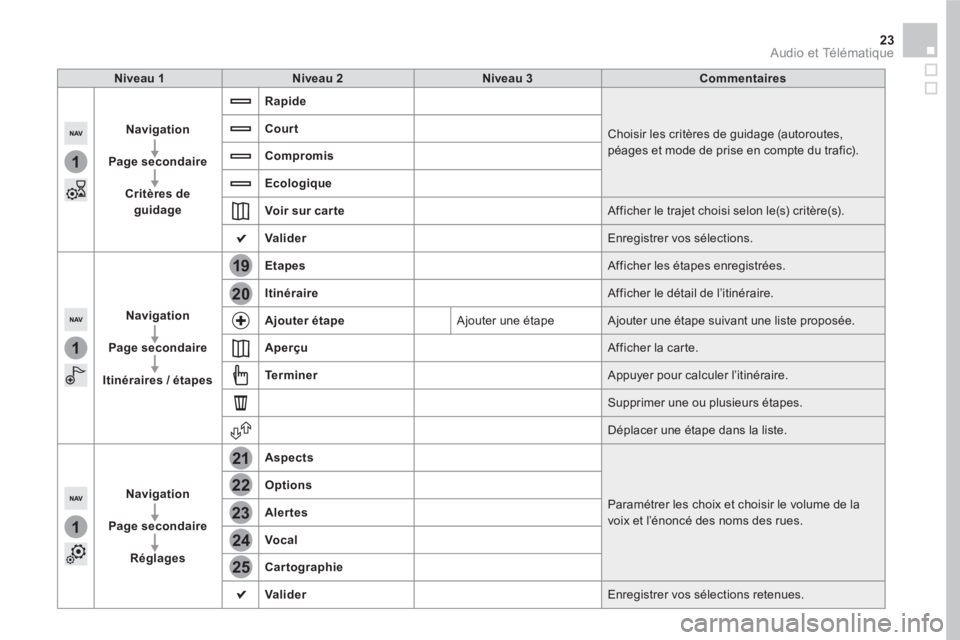
1
1
1
19
21
20
23
22
24
25
23 Audio et Télématique
Niveau 1
Niveau 2
Niveau 3
Commentaires
Navigation
Page secondaire
Critères de
guidage
Rapide
Choisir les critères de guidage (autoroutes,
péages et mode de prise en compte du trafic).
Court
Compromis
Ecologique
Voir sur car te
Afficher le trajet choisi selon le(s) critère(s).
Valider
Enregistrer vos sélections.
Navigation
Page secondaire
Itinéraires / étapes
Etapes
Afficher les étapes enregistrées.
Itinéraire
Afficher le détail de l’itinéraire.
Ajouter étape
Ajouter une étape Ajouter une étape suivant une liste proposée.
Aperçu
Afficher la carte.
Te r m i n e r
Appuyer pour calculer l’itinéraire.
Supprimer une ou plusieurs étapes.
Déplacer une étape dans la liste.
Navigation
Page secondaire
Réglages
Aspects
Paramétrer les choix et choisir le volume de la
voix et l’énoncé des noms des rues.
Options
Alertes
Vocal
Cartographie
Valider
Enregistrer vos sélections retenues.
Page 443 of 745
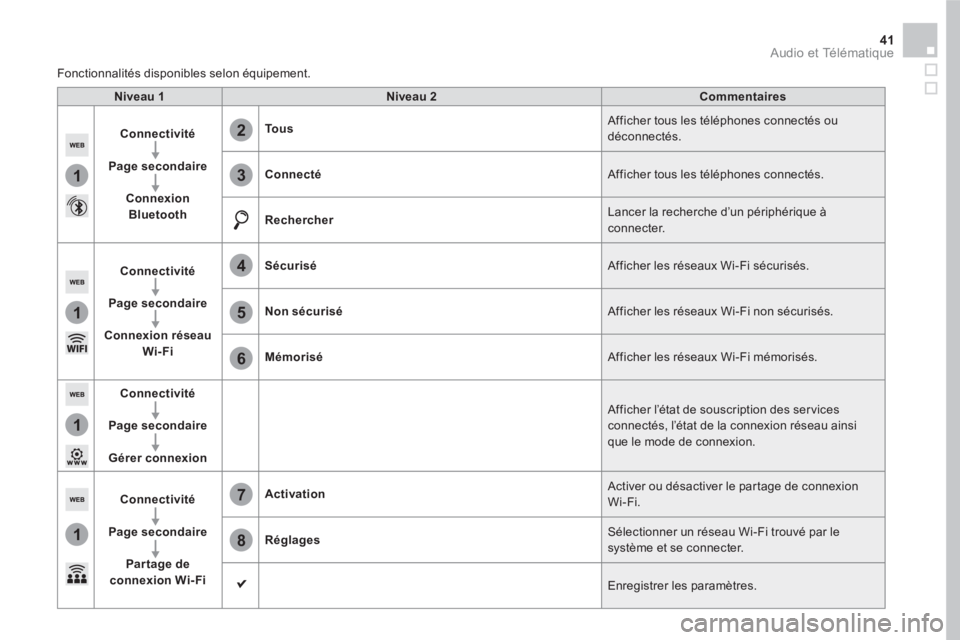
1
1
1
1
6
7
8
2
3
4
5
41 Audio et Télématique
Niveau 1
Niveau 2
Commentaires
Connectivité
Page secondaire
Connexion
Bluetooth
To u s
Afficher tous les téléphones connectés ou
déconnectés.
Connecté
Afficher tous les téléphones connectés.
Rechercher
Lancer la recherche d’un périphérique à
connecter.
Connectivité
Page secondaire
Connexion réseau
Wi-Fi
Sécurisé
Afficher les réseaux Wi-Fi sécurisés.
Non sécurisé
Afficher les réseaux Wi-Fi non sécurisés.
Mémorisé
Afficher les réseaux Wi-Fi mémorisés.
Connectivité
Page secondaire
Gérer connexion
Afficher l’état de souscription des services
connectés, l’état de la connexion réseau ainsi
que le mode de connexion.
Connectivité
Page secondaire
Par tage de
connexion Wi-Fi
Activation
Activer ou désactiver le partage de connexion
Wi-Fi.
Réglages
Sélectionner un réseau Wi-Fi trouvé par le
système et se connecter.
Enregistrer les paramètres.
Fonctionnalités disponibles selon équipement.
Page 445 of 745
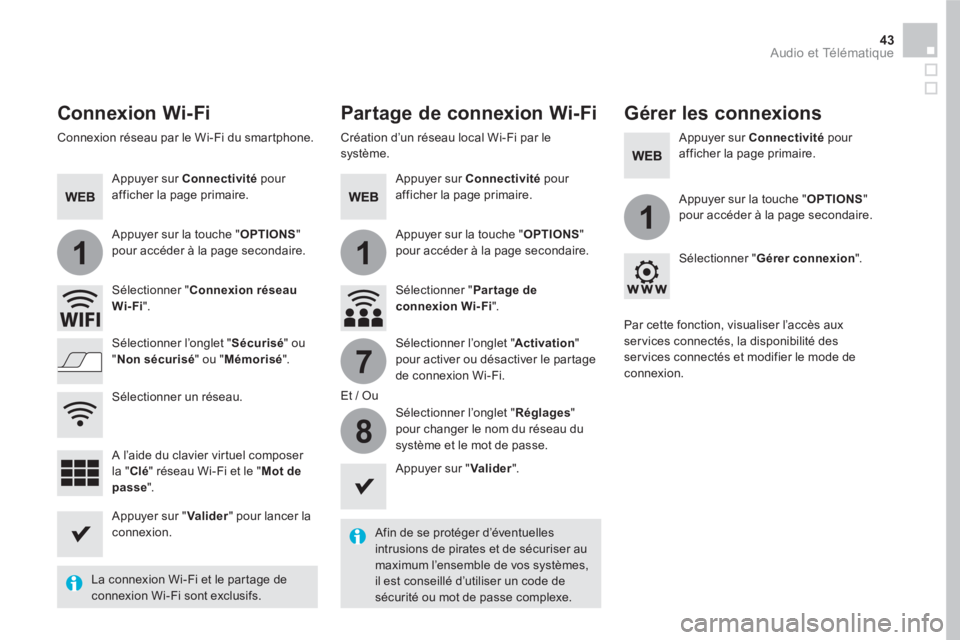
11
1
7
8
43 Audio et Télématique
Connexion Wi-Fi
Partage de connexion Wi-Fi
Gérer les connexions
Afin de se protéger d’éventuelles
intrusions de pirates et de sécuriser au
maximum l’ensemble de vos systèmes,
il est conseillé d’utiliser un code de
sécurité ou mot de passe complexe.
La connexion Wi-Fi et le partage de
connexion Wi-Fi sont exclusifs.
Appuyer sur " Valider
" pour lancer la
connexion.
Appuyer sur " Valider
".
Appuyer sur Connectivité
pour
afficher la page primaire.
Connexion réseau par le Wi-Fi du smartphone.
Création d’un réseau local Wi-Fi par le
système.
Appuyer sur Connectivité
pour
afficher la page primaire.
Appuyer sur Connectivité
pour
afficher la page primaire.
Appuyer sur la touche " OPTIONS
"
pour accéder à la page secondaire.
Appuyer sur la touche " OPTIONS
"
pour accéder à la page secondaire.
Appuyer sur la touche " OPTIONS
"
pour accéder à la page secondaire.
Sélectionner " Connexion réseau
Wi-Fi
".
Sélectionner " Par tage de
connexion Wi-Fi
".
Sélectionner " Gérer connexion
".
Et / Ou
Sélectionner l’onglet " Sécurisé
" ou
" Non sécurisé
" ou " Mémorisé
".
Sélectionner l’onglet " Activation
"
pour activer ou désactiver le partage
de connexion Wi-Fi.
Sélectionner l’onglet " Réglages
"
pour changer le nom du réseau du
système et le mot de passe.
Par cette fonction, visualiser l’accès aux
ser vices connectés, la disponibilité des
services connectés et modifier le mode de
connexion.
A l’aide du clavier virtuel composer
la " Clé
" réseau Wi-Fi et le " Mot de
passe
".
Sélectionner un réseau.
Page 447 of 745
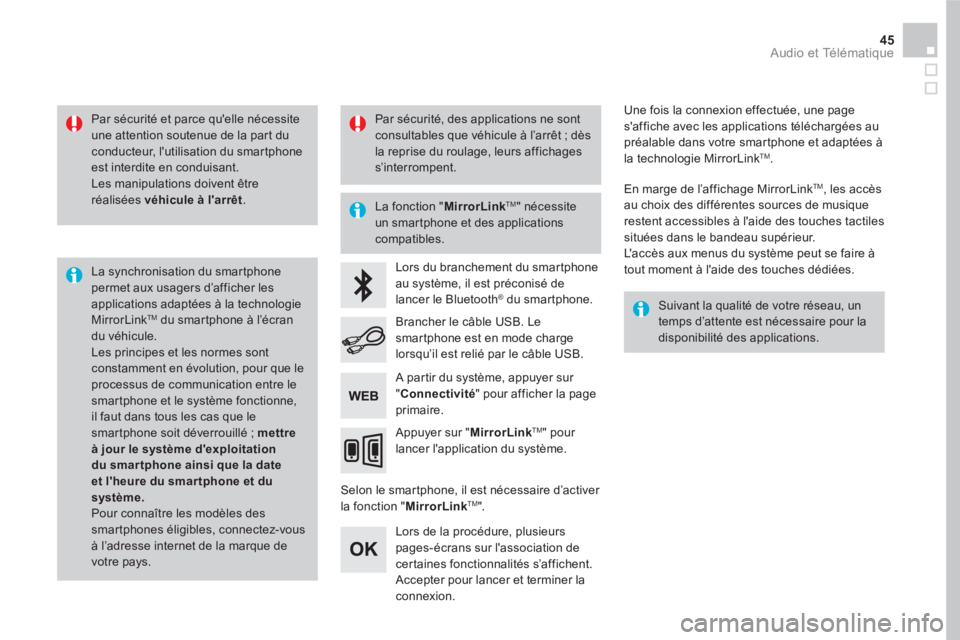
45 Audio et Télématique
Par sécurité et parce qu'elle nécessite
une attention soutenue de la part du
conducteur, l'utilisation du smartphone
est interdite en conduisant.
Les manipulations doivent être
réalisées véhicule à l'arrêt
.
La synchronisation du smartphone
permet aux usagers d’afficher les
applications adaptées à la technologie
MirrorLink
TM du smartphone à l’écran
du véhicule.
Les principes et les normes sont
constamment en évolution, pour que le
processus de communication entre le
smartphone et le système fonctionne,
il faut dans tous les cas que le
smartphone soit déverrouillé ; mettre
à jour le système d'exploitation
du smar tphone ainsi que la date
et l'heure du smar tphone et du
système.
Pour connaître les modèles des
smartphones éligibles, connectez-vous
à l’adresse internet de la marque de
votre pays.
La fonction " MirrorLink
TM
" nécessite
un smartphone et des applications
compatibles.
Suivant la qualité de votre réseau, un
temps d’attente est nécessaire pour la
disponibilité des applications.
Lors du branchement du smartphone
au système, il est préconisé de
lancer le Bluetooth
® du smartphone.
Selon le smartphone, il est nécessaire d’activer
la fonction " MirrorLink
TM
".
Lors de la procédure, plusieurs
pages-écrans sur l'association de
cer taines fonctionnalités s’affichent.
Accepter pour lancer et terminer la
connexion.
Brancher le câble USB. Le
smartphone est en mode charge
lorsqu’il est relié par le câble USB.
Appuyer sur " MirrorLink
TM
" pour
lancer l'application du système.
Une fois la connexion effectuée, une page
s'affiche avec les applications téléchargées au
préalable dans votre smartphone et adaptées à
la technologie MirrorLink
TM .
En marge de l’affichage MirrorLink
TM
, les accès
au choix des différentes sources de musique
restent accessibles à l'aide des touches tactiles
situées dans le bandeau supérieur.
L'accès aux menus du système peut se faire à
tout moment à l'aide des touches dédiées.
A partir du système, appuyer sur
" Connectivité
" pour afficher la page
primaire.
Par sécurité, des applications ne sont
consultables que véhicule à l’arrêt ; dès
la reprise du roulage, leurs affichages
s’interrompent.
Page 455 of 745
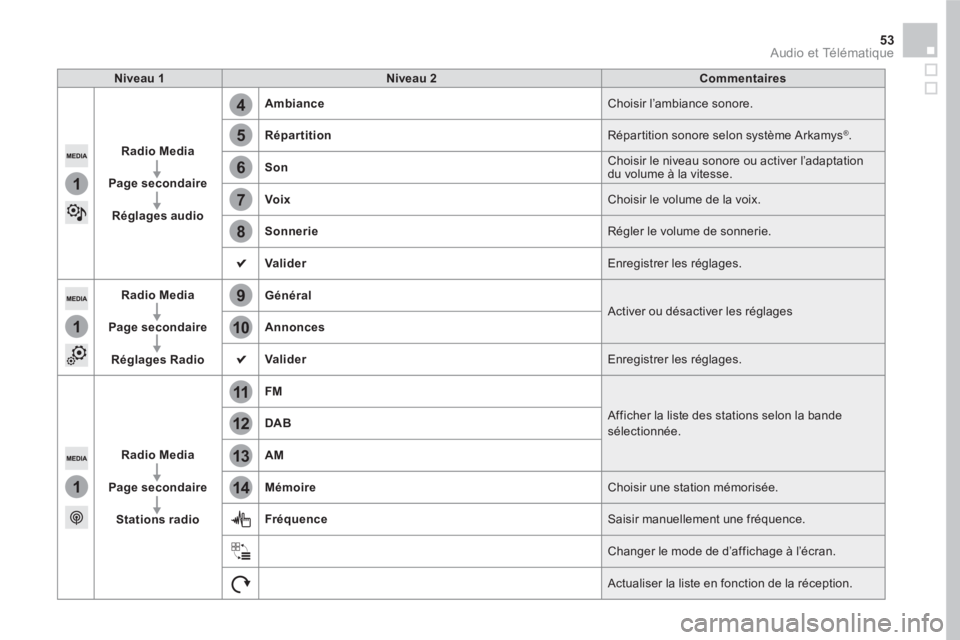
5
12
8
6
13
14
9
7
10
11
1
1
1
4
53 Audio et Télématique
Niveau 1
Niveau 2
Commentaires
Radio Media
Page secondaire
Réglages audio
Ambiance
Choisir l’ambiance sonore.
Répartition
Répartition sonore selon système Arkamys
®
.
Son
Choisir le niveau sonore ou activer l’adaptation
du volume à la vitesse.
Voix
Choisir le volume de la voix.
Sonnerie
Régler le volume de sonnerie.
Valider
Enregistrer les réglages.
Radio Media
Page secondaire
Réglages Radio
Général
Activer ou désactiver les réglages
Annonces
Valider
Enregistrer les réglages.
Radio Media
Page secondaire
Stations radio
FM
Afficher la liste des stations selon la bande
sélectionnée.
DAB
AM
Mémoire
Choisir une station mémorisée.
Fréquence
Saisir manuellement une fréquence.
Changer le mode de d’affichage à l’écran.
Actualiser la liste en fonction de la réception.
Page 457 of 745
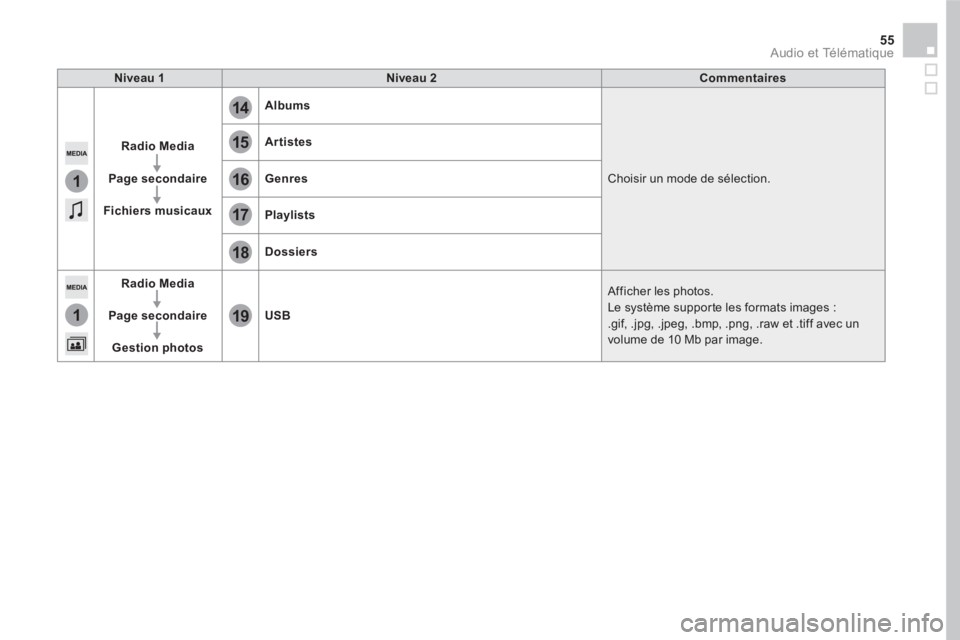
15
18
16
19
17
1
1
14
55 Audio et Télématique
Niveau 1
Niveau 2
Commentaires
Radio Media
Page secondaire
Fichiers musicaux
Albums
Choisir un mode de sélection.
Artistes
Genres
Playlists
Dossiers
Radio Media
Page secondaire
Gestion photos
USB
Afficher les photos.
Le système supporte les formats images :
.gif, .jpg, .jpeg, .bmp, .png, .raw et .tiff avec un
volume de 10 Mb par image.
Page 458 of 745
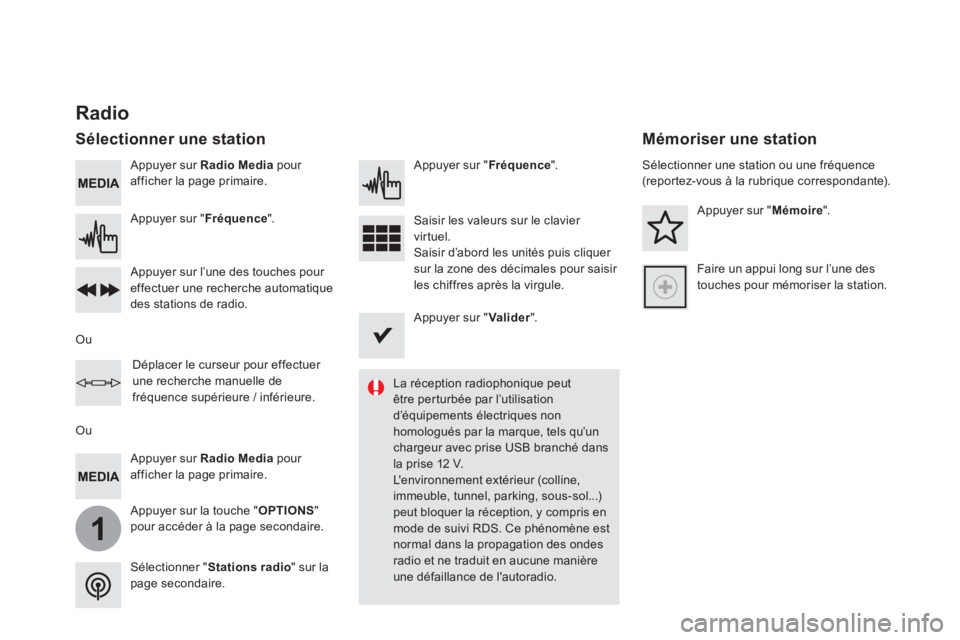
1
Appuyer sur Radio Media
pour
afficher la page primaire.
Appuyer sur la touche " OPTIONS
"
pour accéder à la page secondaire.
Appuyer sur " Fréquence
".
Appuyer sur " Fréquence
".
Saisir les valeurs sur le clavier
virtuel.
Saisir d’abord les unités puis cliquer
sur la zone des décimales pour saisir
les chiffres après la virgule.
Appuyer sur l’une des touches pour
effectuer une recherche automatique
des stations de radio.
Appuyer sur Radio Media
pour
afficher la page primaire.
Radio
Sélectionner une station
La réception radiophonique peut
être perturbée par l’utilisation
d’équipements électriques non
homologués par la marque, tels qu’un
chargeur avec prise USB branché dans
la prise 12 V.
L'environnement extérieur (colline,
immeuble, tunnel, parking, sous-sol...)
peut bloquer la réception, y compris en
mode de suivi RDS. Ce phénomène est
normal dans la propagation des ondes
radio et ne traduit en aucune manière
une défaillance de l'autoradio.
Sélectionner " Stations radio
" sur la
page secondaire.
Ou
Ou
Déplacer le curseur pour effectuer
une recherche manuelle de
fréquence supérieure / inférieure.
Sélectionner une station ou une fréquence
(reportez-vous à la rubrique correspondante).
Appuyer sur " Mémoire
".
Faire un appui long sur l’une des
touches pour mémoriser la station.
Mémoriser une station
Appuyer sur " Valider
".